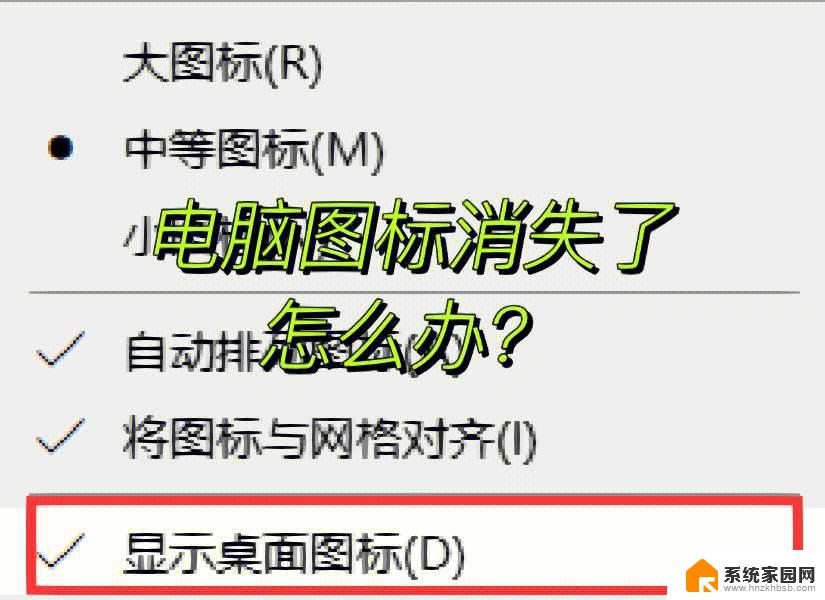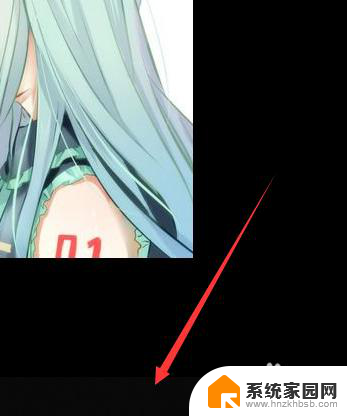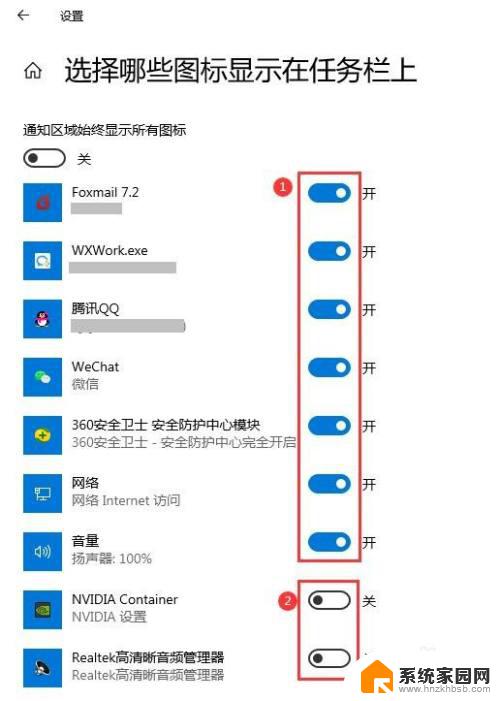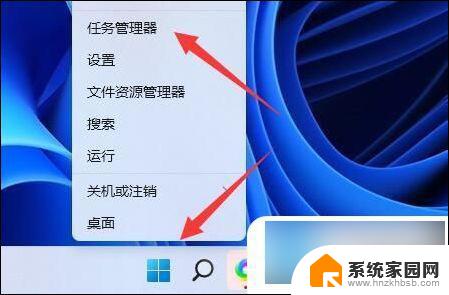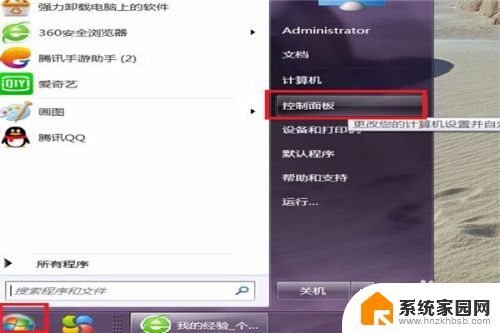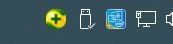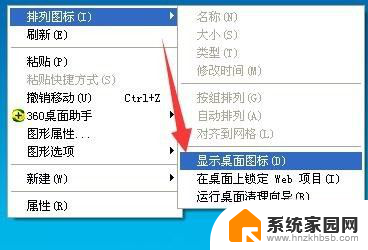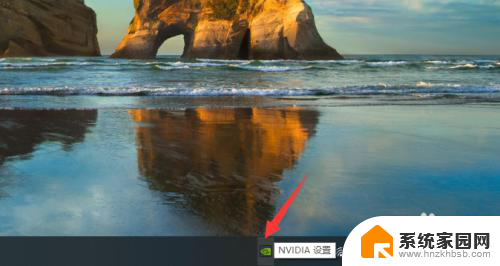电脑右下角小图标不见了怎么办 电脑桌面右下角图标不见了怎么找回
电脑右下角小图标不见了,可能是由于系统设置问题或者图标被意外隐藏所致,如果您在电脑桌面右下角找不到某个图标,可以尝试通过以下方法找回:鼠标右键点击桌面空白处,选择显示选项,然后在弹出的菜单中找到桌面图标设置。在弹出的窗口中,确认需要显示的图标已被勾选,然后点击应用和确定保存设置。如果仍未找回图标,可以尝试重新启动电脑或者通过系统搜索功能查找相关程序。希望以上方法能帮助您找回电脑右下角小图标。
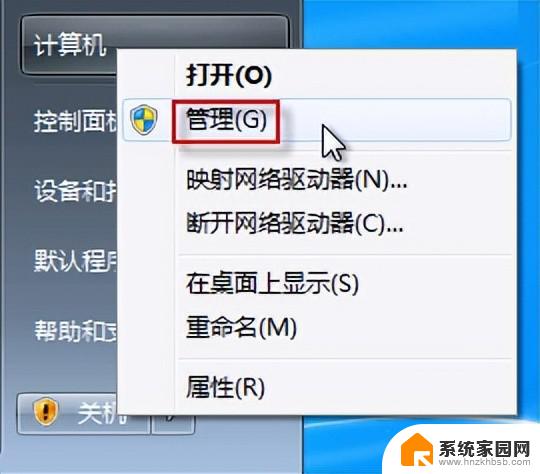
电脑桌面右下角图标不见了恢复方法有:
1、右键单击右下角的任务栏,弹出菜单中看到锁定任务栏,如果它是勾选上,那么就点击一下将其解除掉,此时消失的图标就能恢复过来。
2、如果点解了锁定任务栏也图标还是没有恢复过来,就将图标移除到任务栏上的上边线,将其往上拉一下,就跟我们调整聊 天窗 口大小一下。鼠标移到上边线的时候可以看到它变成上下箭头的方式,将它调宽一下,就能明显的看到右下角的图标了。
3、如果鼠标放在上边线没有变成上下键样式,建议就要点住鼠标的左键。按住任务栏然后进行拖押,将其移动到任务栏或其他的位置,然后再用右键单击任务栏,把'锁定任务栏'这一选项重新勾选,就能够让右下角图标给恢复正常了。
电脑桌面右下角图标不见了原因:大多是系统问题,比如w7系统默认情况下。所以的图标都是“仅显示通知”的状态,这时候电脑就会自动将某些图标不显示出来,为“隐藏图标和通知”状态,不是xp状态下的“始终在任务栏上显示所有图标和通知”。想要让图标不消失,需要手动做些改善,像是右键右下角的任务栏,将“始终在任务栏上显示所有图标和通知”这个选项勾选上即可。
电脑右下角小图标不见了怎么办?遇到这种问题可以试一试文章中介绍的方法,通过它来帮助电脑右下角的图标恢复正常。有时候电脑右下角图标消失还可能与系统损坏有关系,此时需要重装系统。但重装系统可能会导致各种数据文件都丢失,建议在重装系统之前一定要备好份,同时找懂电脑的高手为你解决系统疑难的问题,才能避免自己不懂,将电脑给弄坏了。
以上就是电脑右下角小图标不见了怎么办的全部内容。如果遇到这种情况,你可以按照以上步骤解决,非常简单快速: